 Seperti yang sudah kita ketahui, saat kita memutuskan untuk membuat blog di blogger, maka sudah dapat dipastikan tidak ada layanan untuk mengupload file secara langsung dari blogger itu sendiri, tidak seperti wordpress yang sudah build-in di dalamnya fitur upload berbagai macam file.
Seperti yang sudah kita ketahui, saat kita memutuskan untuk membuat blog di blogger, maka sudah dapat dipastikan tidak ada layanan untuk mengupload file secara langsung dari blogger itu sendiri, tidak seperti wordpress yang sudah build-in di dalamnya fitur upload berbagai macam file.
Tetapi tahukah anda, kemudahan akun google untuk mengakses banyak fiturnya, termasuk salah satunya adalah blogger ini, sebenarnya memberikan banyak kelebihan kepada penggunanya. Di antaranya, dengan membuat satu akun google mail (gmail), kita dapat mengakses banyak hal dari google, mulai dari youtube, blogger, serta penyimpanan google drive.
Nah, kali ini saya akan berbagi kepada Anda semua, bagaimana cara mengupload file ke blog untuk blogger melalui google drive yang mana Google Drive merupakan layanan gratis yang diberikan google kepada kita untuk meng-upload berbagai file yang kita miliki, sehingga dapat dijadikan sebagai media penyimpanan awan, dan link filenya dapat di share menjadi link download untuk banyak orang.
Oke, langsung saja berikut ini langkah-langkahnya.
Persyaratan: Anda harus mempunyai akun gmail untuk mengikuti langkah-langkah ini.
PROSEDUR UPLOAD FILE DI GOOGLE DRIVE
*TAHAPAN UPLOAD FILE
1. Login ke google drive menggunakan akun gmail anda.
2. Setelah terbuka, akan muncul halaman google drive. Untuk mengupload file, silahkan klik tombol panah atas. Seperti gambar di bawah ini.
3. Kemudian pilih file yang ingin anda upload, dan klik open.
4. Kemudian akan muncul daftar upload, tunggu hingga hasil uploadan selesai. Di sini, sebagai contoh saya upload file .pdf yang telah saya buat.
5. Jika hasil unggahan sudah selesai, hasil unggahan/upload-an akan tampil di daftar file.
*TAHAPAN MENDAPATKAN DIRECT LINK FILE
6. Untuk mendapatkan link download, klik kanan pada file yang telah diupload dan pilih bagikan.
7. Akan muncul jendela baru, klik lanjutkan.
8. Jika jendela selanjutnya muncul, copy link url file yang ada pada kolom tautan untuk berbagi.
9. Sementara itu, copy-kan url file anda di notepad. Sebagai contoh, lihatlah url file saya di bawah ini. yang bewarna hijau merupakan kode dari file saya.
https://drive.google.com/file/d/0BzH9oGxywk5QS2FFT2ZhMjVJNWc/view?usp=sharing
10. Jika sudah mendapatkan kode file anda, silahkan anda copy link di bawah ini dan pastekan ID/Kode file anda pada tulisan “ID file Anda”, begini prosesnya.
https://docs.google.com/uc?export=download&id=ID file Anda
menjadi
https://docs.google.com/uc?export=download&id=0BzH9oGxywk5QS2FFT2ZhMjVJNWc
11. Selesai. link siap anda pasang di website/blog anda.
Memang, cara-cara di atas sedikit panjang dan lumayan berbelit-belit untuk sebagian orang. tetapi, jika sudah terbiasa, pasti akan mudah. Semoga panduan di atas bermnafaat. Salam pengetahuan yang menginspirasi !!











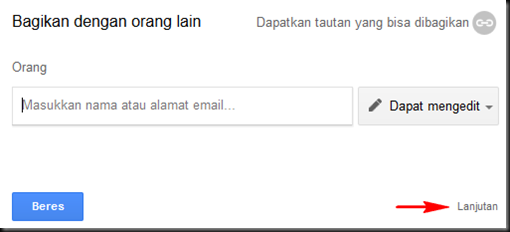
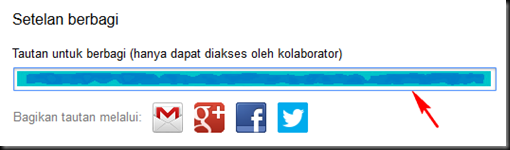
sangat bermanfaat bro
ReplyDeletePanduan Blogger: Cara Upload File Ke Blog Untuk Blogger Melalui Google Drive ~ Pengetahuan Inspirasiku >>>>> Download Now
Delete>>>>> Download Full
Panduan Blogger: Cara Upload File Ke Blog Untuk Blogger Melalui Google Drive ~ Pengetahuan Inspirasiku >>>>> Download LINK
>>>>> Download Now
Panduan Blogger: Cara Upload File Ke Blog Untuk Blogger Melalui Google Drive ~ Pengetahuan Inspirasiku >>>>> Download Full
>>>>> Download LINK 7b
Hai gan,trima kasih atas infonya saya sbagai newbie sangat terbantu ,,
ReplyDeletePerkenalkan gan. Saya masih newbie. Makasih infonya gan.
ReplyDeleteKnp pas di tampilkan di dasbor/halaman html/compose gambar/foto tdk ngikut ya. Mhon bantuanya
ReplyDeletetrim's buat info nya. sangat berguna..
ReplyDeleteMatur nuwun gan,jaya selalu....!!!!!
ReplyDeleteThis comment has been removed by a blog administrator.
ReplyDeleteThis comment has been removed by a blog administrator.
ReplyDeleteThis comment has been removed by a blog administrator.
ReplyDeleteTerimaksih panduannya .
ReplyDeletetanks
ReplyDeletecaranya gimana si? soalnya buka drive nya dari aplikasi bukan dr google
ReplyDeletePanduan Blogger: Cara Upload File Ke Blog Untuk Blogger Melalui Google Drive ~ Pengetahuan Inspirasiku >>>>> Download Now
ReplyDelete>>>>> Download Full
Panduan Blogger: Cara Upload File Ke Blog Untuk Blogger Melalui Google Drive ~ Pengetahuan Inspirasiku >>>>> Download LINK
>>>>> Download Now
Panduan Blogger: Cara Upload File Ke Blog Untuk Blogger Melalui Google Drive ~ Pengetahuan Inspirasiku >>>>> Download Full
>>>>> Download LINK
Paper Testing Equipment - Paper testing equipment manufacturers in India specialize in producing advanced tools for analyzing paper quality, including strength, thickness, and moisture content. Our company support industries like packaging, printing, and paper production by ensuring materials meet rigorous standards. Our reliable, cost-effective instruments help maintain quality control and boost product performance. Visit: Canadian Freeness Tester
ReplyDeleteCobb Sizing Tester
Core Cone Collapsing Strength Tester
Paper and Paper Pulp Testing Equipment